Apple telah membranding dirinya sebagai merek pilihan produser, desainer, editor, dan pekerja kreatif lainnya selama bertahun-tahun. Penggemarnya menikmati banyak cara pintar untuk berbagi media. (Pikirkan: AirDrop, iCloud, dan iMessage, sebagai permulaan.)
Namun, alat milik Apple ini tetap memiliki keterbatasan, seperti kompresi file besar, atau tidak dapat dibagikan dengan perangkat non-Apple.
Jadi, apa yang harus dilakukan apabila Anda ingin berbagi file video berukuran besar—tetapi tidak ingin kualitas asli dari—iPhone mengalami penurunan? Mari cari tahu.
Terburu-buru? Langsung ke solusi
- Cara membagikan video berukuran besar menggunakan Dropbox
- Kirim dengan alat transfer file
- Kirim video atau file ke orang lain di sekitar Anda menggunakan AirDrop
- Bagikan file atau video hingga 5 GB menggunakan iCloud
Mengapa terkadang sulit mengirim file berukuran besar dari iPhone?
iPhone memiliki sejumlah alat dan aplikasi bawaan untuk berbagi media, yang semuanya memiliki batasan sendiri dalam berbagi file. Jika Anda mengalami masalah saat ingin mengirim video di iPhone, salah satu penyebabnya bisa jadi karena faktor berikut:
- Ukuran file: File Anda terlalu besar untuk media berbagi yang Anda coba gunakan.
- Format file: Video menggunakan jenis file yang tidak didukung perangkat Anda.
- Berbagi konteks: Beberapa metode berbagi hanya akan berfungsi antara perangkat Apple yang berada dalam jarak dekat satu sama lain.
Untuk mencari tahu lebih lanjut: Bagaimana perbedaan batasan ini di antara sistem berbagi file standar yang tersedia di iPhone?
iMessage
Saat tulisan ini dibuat pada tahun 2023, sistem perpesanan default Apple merupakan gabungan dari aplikasi SMS tradisional dan aplikasi perpesanan berbasis internet. Bergantung pada cara penggunaannya, iMessage memiliki aturan berbeda untuk berbagi file.
Sebagai permulaan, seseorang dapat mengirim file dengan ukuran maksimum 3,5 MB saat berbagi media dengan perangkat non-Apple. (Ukuran tersebut melebihi batasan lain pesan Layanan Pesan Multimedia (MMS).)
Anda dapat membagikan file berukuran hingga 2 GB dengan iPhone lain menggunakan iMessage. Meski demikian, tentu saja video akan dikompresi dan kualitas akan menurun, sehingga alat ini tidak ideal jika Anda ingin mempertahankan resolusi atau kecepatan frame penuh video.
AirDrop
Pada dasarnya, AirDrop Bluetooth untuk perangkat Apple. Dengan menggunakan kombinasi teknologi Bluetooth dan WiFi, Anda dapat berbagi file dengan perangkat apa pun dalam jangkauan lokasi fisik Anda.
Maka dari itu, Anda harus dekat secara fisik dengan penerima yang dimaksud. (Tidak terlalu membantu jika Anda mencoba berbagi sesuatu dengan seseorang di kota lain!)
Perlu diingat juga bahwa Anda hanya dapat mengirim dengan Airdrop ke perangkat Apple, bukan ke perangkat lain seperti Android, misalnya.
iCloud
iCloud adalah solusi penyimpanan awan yang disediakan Apple untuk pengguna perangkatnya.
Meskipun menjadi penyimpanan tambahan yang berguna, file yang dibagikan tidak bisa lebih dari 5 GB, dan hal ini membuat iCloud sedikit membatasi siapa pun yang harus menangani ekspor video berukuran besar.
4 cara berbagi video berukuran besar di iPhone
Jadi, opsi apa yang Anda pilih untuk berbagi video dari iPhone? Manakah di antara opsi tersebut yang paling sesuai dengan kebutuhan Anda saat ini? Kami memiliki beberapa ide:
1. Bagikan menggunakan penyimpanan awan
Cara terbaik untuk membagikan video Anda dari iPhone dengan tetap mempertahankan kualitas penuhnya adalah menggunakan solusi berbagi tautan berbasis awan. Gunakan tautan aman untuk mengirim file dari penyimpanan awan Dropbox.
Dengan begitu, Anda dapat mengirim salinan video (atau membagikan akses ke video) tanpa perlu melakukan kompresi dan mengorbankan resolusi, frekuensi gambar, atau kedalaman warna. Kami mempermudah pengiriman video panjang tanpa perlu mengunggah atau melampirkan apa pun. Cukup salin tautan ke file di penyimpanan awan Anda, tempelkan ke aplikasi perpesanan atau email pilihan Anda, dan ketuk kirim. Selesai!
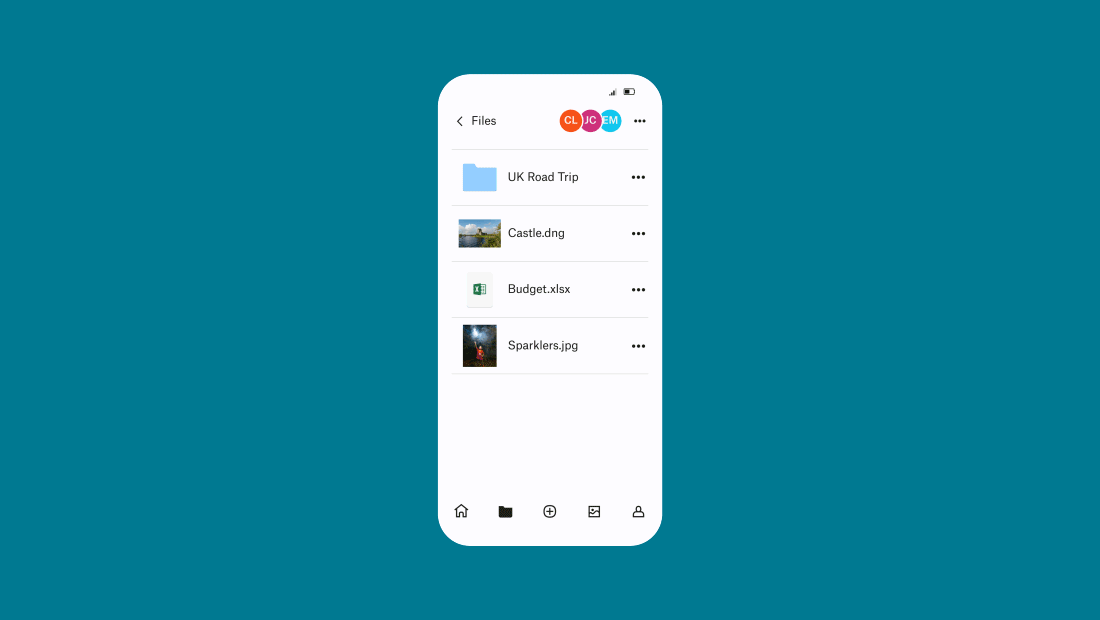
Sebagai informasi: Saat membagikan tautan ke file di penyimpanan awan, Anda mengizinkan penerima untuk melihat dan mengakses instans file yang ada di penyimpanan Anda. Hal ini berarti setiap perubahan yang Anda buat akan terlihat oleh penerima—bahkan perubahan yang dibuat setelah Anda membagikan tautan.
2. Kirim salinan terpisah yang dapat diunduh penerima
Tentu saja, terkadang Anda tidak ingin orang lain melihat salinan video Anda; Anda ingin mengirim salinan terpisah yang dapat diunduh. Di sinilah peran alat transfer file besar seperti Dropbox Transfer.
Cukup pilih file berukuran hingga 100 GB dari iPhone Anda menggunakan jendela unggahan di Dropbox Transfer, pilih opsi Anda, dan salin tautan ke dalam pesan atau email. Kemudian, penerima dapat mengunduh salinan file dari tautan yang mereka terima.
Perlu berbagi lebih dari 100 GB? Bukan masalah. Cukup bagi menjadi dua unggahan dan bagikan kedua tautan. Anda dapat mentransfer file sebanyak yang Anda suka, asal ukurannya tidak lebih dari 100 GB per tautan.
Dropbox Transfer memastikan kontrol penuh atas file Anda. Anda dapat melindungi salinan dengan kata sandi, mengontrol akses, mengatur masa berakhir tautan untuk mendorong unduhan, dan mengonfirmasi pengiriman. Anda juga dapat mengambil halaman unduhan yang disesuaikan untuk video, termasuk gambar latar belakang dan logo pilihan.
3. AirDrop video atau file ke orang lain di sekitar Anda
Ada dua penggemar iOS di tempat yang sama? Bagus; AirDrop saja.
4. Bagikan file atau video menggunakan iCloud:
Sudah menggunakan iCloud dan ukuran video Anda kurang dari 5 GB? Maka ini adalah pilihan yang tepat.
Cara mengirim file video berukuran besar dari iPhone ke iPhone, PC, Mac, atau alamat email
Ada banyak opsi untuk berbagi dari iPhone ke perangkat lain. Berikut adalah beberapa panduan khusus platform tambahan untuk berbagi video dari iPhone Anda.
Kirim file berukuran besar dari iPhone ke Android
Meskipun iPhone memiliki aplikasi berbagi media bawaan seperti iMessage, aplikasi ini hanya tersedia untuk berbagi antar-iPhone. Saat berbagi ke perangkat Android dari iMessage, Anda dibatasi maksimal 3,5 MB—hampir tidak cukup untuk video beresolusi tinggi!
Untuk berbagi file video dengan ukuran yang lebih besar dari iPhone ke Android, cukup salin tautan ke file di penyimpanan awan Dropbox dan bagikan melalui aplikasi perpesanan pilihan Anda. Sebagai alternatif, gunakan alat transfer file seperti Dropbox Transfer untuk membuat tautan unduhan.
Kirim file berukuran besar dari iPhone ke Mac
Jika perlu mentransfer file ke PC atau Mac Anda sendiri, biasanya Anda dapat melakukannya menggunakan kabel USB yang kompatibel dan sesuai dengan port di ponsel dan komputer Anda. Selain itu, Anda juga dapat menggunakan AirDrop.
Jika ingin lebih lancar, penyimpanan awan seperti penyimpanan awan iCloud atau Dropbox memungkinkan Anda mengakses file kapan pun Anda membutuhkannya. Saat membuat setiap file, Anda dapat mengunggahnya secara otomatis ke awan, sehingga aman untuk dibagikan kapan pun Anda inginkan.
Kirim file berukuran besar dari iPhone ke alamat email
Untuk berbagi dari iPhone ke alamat email, salin tautan ke file di penyimpanan awan Dropbox dan kirim tautan melalui email.
Sebagai alternatif, gunakan alat transfer file seperti Dropbox Transfer untuk membuat tautan unduhan atau kirim file langsung melalui email.
Kirim video berukuran besar dari iPhone dengan mudah menggunakan Dropbox
Baik Anda mengirim salinan hasil edit yang sudah selesai atau membagikan karya yang sedang dikerjakan untuk kolaborasi, Dropbox siap membantu Anda saat mengirim video panjang dari iPhone. Untuk memulai, bagikan tautan dari penyimpanan awan Dropbox Anda atau buka Dropbox Transfer dan mulai menambahkan file.
